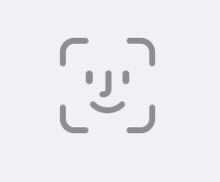
iOS15.4から、一部の端末でマスクをした状態でもFaceIDによるロック解除ができるようになりました。
今回は、iOS15.4でマスクのままFaceIDによるロック解除をする方法とできない時の原因と対処法を徹底解説していきます。
コンテンツ
iOS15.4でマスクをしたままでもFaceIDでのロック解除が可能に
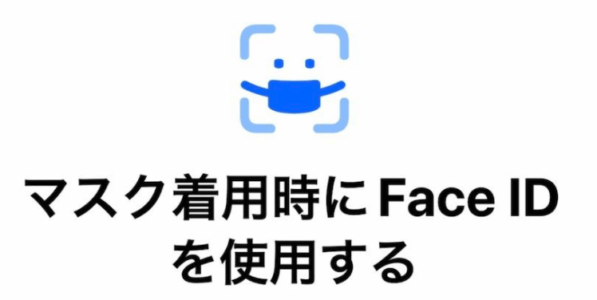
2022年3月14日にAppleよりiOS15.4が正式にリリースされました。
今まではマスクをしたままだとFaceIDが反応しない仕様だったため、パスコードやApplewatchなどの代替方法で対処するかマスクを一時的に外す必要がありました。
しかし今回のアップデートでマスク着用時の顔も登録できるようになったため、マスクをしたままでもロック解除ができるようになりました。
マスクをしたままFaceIDでロック解除する方法
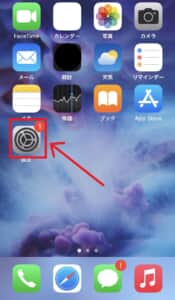
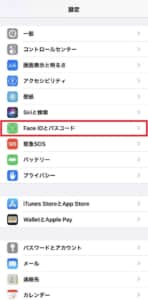
ホーム画面から設定アプリを開きます。
FaceIDとパスワードという項目があるので、タップしましょう。
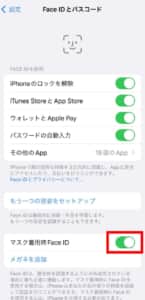
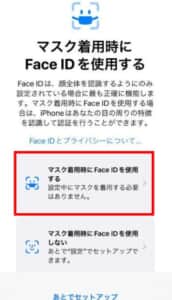
画面下側にマスク着用時FaceIDという項目があるので、ここのスイッチをオンにします。
画像のように緑色になっていればオンになります。
次に確認画面が出てくるので、赤枠の部分をタップします。
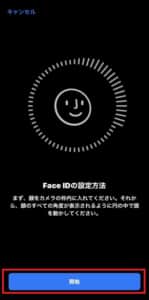
あとは通常と同様にFaceIDを登録します。
FaceID自体の登録方法については以下の記事で詳しく解説しています。
-
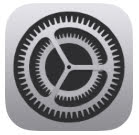
FaceIDをマスクを着けたまま使う方法と使えない場合の対処法を徹底解説
iPhoneでマスクを着けたまま、FaceIDを使えればマスクを取る手間が省けて便利です。 今回は、FaceIDをマスクを着けたままロック解除する方法とロック解除できない時の対処法について徹底解説して ...
続きを見る
マスクをしたままFaceIDでロック解除できる条件

今回のアップデートによりマスクやメガネを付けたままでもロック解除ができるようになっただけでなく、フルフェイスのヘルメットも認識できたという声も挙がっています。
しかしこの便利な機能を使いこなすには以下の条件に当てはまっている必要があります。
マスクを付けたままFaceIDを使う条件
- iPhone12以降の機種であること
- iPadやiPodTouchではなく、iPhoneであること
- iOS15.4にアップデートされていること
自分の使用している端末が上記の条件に合っているか確認してみましょう。
マスクをしたままFaceIDでロック解除できない時の原因

わざわざマスクを外さなくてもロック解除や認証ができるのは便利ですが、FaceIDが反応しない場合もあります。
使用している機種がこの仕様の対象外だった

今回の仕様は、iPhone12以降の端末が対象となっています。
そのため、ホームボタンで認識するTouchID対応機種であるiPhone7や、iPhone11やiPhoneXなどのFaceID対応端末ではあるもののiPhone12以前に発売された端末では、マスク着用での認識が非対応になっています。
非対応機種では今回の仕様はできないので、従来通りの方法のみでのロック解除となります。
iOS15.4へアップデートを行っていない
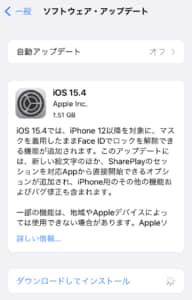
今回の仕様が使えるようになるのはiOS15.4以降のバージョンです。
端末のバージョンアップデートを行っていないとマスク着用時FaceIDという項目が出てこないので注意しましょう。
メガネの位置がずれている

メガネやサングラスを着用している場合、以下のような原因でFaceIDが反応しない場合があります。
FaceIDが反応しない原因
- メガネやフレームの種類が登録時と違う
- メガネの着用位置が登録時とズレている
- メガネに髪が掛かっている
特に前髪がメガネの弦に掛かっていると反応しないことがあるので注意しましょう。
その他の原因

その他にもレンズが汚れていて顔を認識できなかったり、iPhoneの画面を正面から見れていないなどの原因が考えられます。
他に考えられる原因については以下の記事で詳しく解説しています。
-

iPhoneのFaceIDが使えない!詳細と対処法を徹底解説!
iPhoneのパスロックを顔で判別する「FaceID」が使えないと話題になっています。FaceIDはiPhoneXから実装された機能で、それ以前の機種では使用することはできません。 それでは、iPho ...
続きを見る
マスクをしたままFaceIDでロック解除できない時の対処法

マスクをしたままFaceIDでロック解除できる条件を揃えているのにFaceIDが反応しない場合は、以下のような対処法を試してみましょう。
iOS15.4以前から存在したFaceIDが反応しない時の対処法は以下の記事で詳しく解説しています。
-

iPhoneのFaceIDが使えない!詳細と対処法を徹底解説!
iPhoneのパスロックを顔で判別する「FaceID」が使えないと話題になっています。FaceIDはiPhoneXから実装された機能で、それ以前の機種では使用することはできません。 それでは、iPho ...
続きを見る
iOS15.4へアップデートを行う

今回の仕様は、端末のiOSバージョンを現時点で最新版のiOS15.4にアップデートしておく必要があります。
アップデートを行わないと、設定画面でマスク着用時FaceIDという項目のスイッチが出て来ません。
アップデートしたつもりで、実はアップデートのダウンロードが終わっただけでインストールまで行けていなかったということもあります。
自分の端末のiOSバージョンを再度確認してみましょう。
マスクを付けた状態のFaceIDを登録する

今回の仕様では顔のパーツで認識をしているためマスクを着用しない状態でのFaceIDを登録しているはずです。
しかし、マスクを着用している時だけFaceIDが反応しない場合は、マスクありの状態でFaceIDを登録することでFaceIDが反応するようになる場合もあります。
FaceIDが反応しない時のために、あらかじめ自宅でマスクありの状態の顔もFaceIDに登録しておきましょう。
機種変更をする

今回の仕様が適用されるのは、現時点ではiPhone12以降の機種となっています。
iPhone12以前に発売された端末を使用している人は、機種変更が可能なタイミングで機種変更をしておきましょう。
乗り換え時のキャッシュバックで新しい端末の費用を浮かせることができる場合もあるので、自分が契約しているモバイル回線のショップに行って店員さんに相談するのも1つの方法です。
Applewatchを使用したロック解除をする
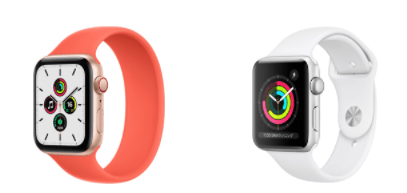
Applewatchを持っているユーザーは、iPhoneとApplewatchを連携させておくことでロックを解除できます。
この方法はiPhone12以前の端末やiOS15.4以前のバージョンの端末でも使用することができ、Appleからも公式に推奨されている方法です。
ただ、Applewatchとの連携によるロック解除はApplewatchを身に着けている状態でないと利用できないので注意しましょう。
また、いたずらでApplewatchとiPhoneが近くにあるだけで勝手にロック解除されてしまうこともできてしまうので、周囲に注意して不審なロック解除があった場合は通知が出るので即座にロックをかけましょう。
着用するマスクを変える

マスクといっても様々な種類のマスクがあります。
立体型マスクでは反応したのにプリーツ型マスクでは反応しなかったというケースがあります。
また、マスクありの顔を登録している場合は、登録時と異なる製品のマスクを着用していると反応しない場合もあります。
FaceIDが反応しない時は別の種類のマスクに付け替えてみましょう。
メガネを付け直す

メガネの位置がずれているとFaceIDが反応しない場合があります。
メガネの位置を直したり、敢えて少しずらしてFaceIDが反応する位置を探しましょう。
また、メガネを新調した場合は新しいメガネをFaceIDに登録しておくのを忘れないようにしましょう。
目に覆っているものを外してくださいという表示が出る時の原因
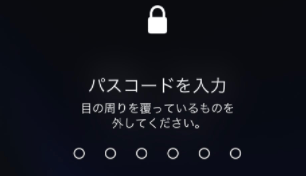
現在、マスクをつけたままFaceIDを使用できる機種、iOSバージョンなのに画像のような表示が出てしまうためにFaceIDが使用できないという声が増加傾向にあります。
この表示が出る場合は反応するように対処しないとパスコードでの入力でロックを解除しないといけないので手間が掛かってしまいます。
メガネが曇っている

マスクを付けていると、マスク内の呼気がメガネに当たって曇りやすくなります。
また、夏場や運動中もメガネが曇りやすくなってしまいます。
このような状態の時にFaceIDで画面ロックを解除しようとするとメガネの曇りで正常に認識できない場合があります。
サングラスやブルーライトカットなど色がついている

サングラスやブルーライトカット用のメガネ、特殊な色加工が施されているメガネを着用している場合はFaceIDが正常に認識できない場合があります。
今回の仕様ではサングラスは対応していないことが公表されています。
白内障でまぶしさを軽減するためにどうしてもサングラスが必要、特定の色が見づらいため色の入ったレンズを付けているなど事情があってやむを得ずこのようなメガネを着用しているユーザーもいるため、かなり不便に感じる人もいます。
そのため、レンズに色がついていて瞳を認識しづらい場合でもFaceIDが認識しやすくなるよう改善を求める声もあります。
髪が顔にかかりすぎている

前髪やサイドの髪が顔に掛かりすぎていると顔の輪郭を阻害してしまうため、FaceIDの認証が正常に行われない場合があります。
特に女性の場合は髪が顔に掛かりやすいので、注意が必要です。
また、メガネについているストラップや帽子を被っていることで顔の輪郭が阻害され、正常な認識ができない場合もあります。
端末のレンズに汚れが付着している

iPhoneは日常生活において切っても切れない存在です。
気付かないうちに傷がついていたり、落としてしまった衝撃でカメラのレンズにヒビが入ってしまうこともあります。
また、ふとした時に食べ物や飲み物、インクなどが付着している場合もあります。
このような状態によってレンズが認識しづらくなることがあるのです。
目に覆っているものを外してくださいという表示が出る時の対処法

目に覆っているものを外してくださいという表示が出てしまい、FaceIDが認識してくれない場合は以下のような対処法で改善する場合があります。
以前からあった対処法については以下の記事で詳しく解説しているので、この記事の対処法で改善しなかった場合に試してみましょう。
レンズの汚れや傷を確認する

レンズに汚れが付着している場合は、レンズ用のクリーナーや柔らかい布で汚れを拭き取ります。
レンズを傷付けてしまう可能性があるので、強く拭いたり硬い材質の布は使用しないようにしましょう。
もしレンズに傷がついている場合は、アップルストアやスマホ修理店に持ち込み、修理してもらう方法があります。
近くに修理に出せるお店がない場合は、オンラインストアも利用できます。
髪を顔から除ける

髪が顔に掛かっていると顔の輪郭がずれてFaceIDが正常に認識されないことがあります。
前髪はサイドへ、横髪は耳にかけるなどして顔に髪が掛からないようにしましょう。
ヘアゴムやカチューシャを持っている場合は、髪を軽くまとめるのも1つの方法です。
メガネを外した状態の顔を登録しておく

事前にメガネを外した状態の顔を登録しておくことで、FaceIDが認識されやすくなる確率が上がります。
登録しておくことでメガネを付けていて認識されない時に一時的にメガネを外すことですぐにFaceIDが認識される場合もあります。
メガネがある状態とメガネを外した状態の顔の両方を登録して、FaceIDが反応しない時にすぐに対応できるようにしておきましょう。
曇り止め対策をする

メガネが曇りやすい時期や場所でロック解除を行う頻度が高い場合は、事前にメガネに曇り止めを塗っておくとメガネが曇りにくくなります。
曇り止めにもスプレータイプや塗布タイプなど様々な商品があるので、自分が使いやすそうな商品を選びましょう。
ネットで購入することも、100円ショップやスーパーなどで安価に買い求めることもできます。
ただし、中には効果が持続する期間が短いものもあるので、購入前にレビューをよく確認しましょう。
使用するすべてのメガネで登録しておく
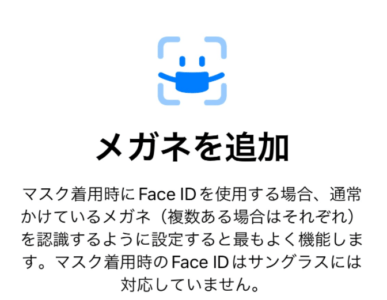
メガネを複数所持している場合は、使用するメガネをすべて登録しておきましょう。
ただし、サングラスは対応していないと画面には表示されるもののサングラスやブルーライトカットを始めとする色付きのメガネも追加できたという報告が増加しています。
色加工されたメガネやサングラスをよく使う場合は登録できるか試してみましょう。
また、登録できるメガネは4本までなので4本以上使う場合は使用頻度の高い順に登録しておきましょう。
メガネの追加方法
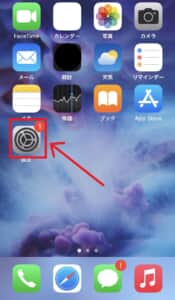
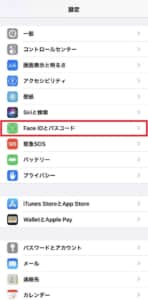
設定アプリを開きます。
FaceIDとパスコードという項目があるので、タップします。
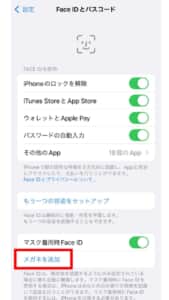

画面下部のメガネを追加を選択すると、右の画像のような説明画面が出て来ます。
次に、この画面の続けるをタップします。
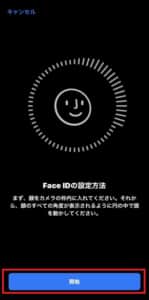
通常のFaceIDと同様の設定画面が起動されるので、開始を押して顔の向きを撮影していきます。
通常のFaceIDの設定方法については以下の記事で詳しく解説しています。
-
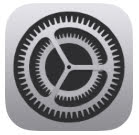
FaceIDをマスクを着けたまま使う方法と使えない場合の対処法を徹底解説
iPhoneでマスクを着けたまま、FaceIDを使えればマスクを取る手間が省けて便利です。 今回は、FaceIDをマスクを着けたままロック解除する方法とロック解除できない時の対処法について徹底解説して ...
続きを見る
-

iOS15.4で追加される絵文字の詳細と種類といつから使えるのかを徹底解説
Emojipedia 2022年1月27日にiOS15.3のリリースがありました。新機能の追加は特にありませんでしたが、不具合の修正やSafariの脆弱性について改善されています。このようなアップデー ...
続きを見る


